个人名片模板 不是设计师也能做出漂亮的名片,绿色时尚名片:全民学Word
个人名片模板 不是设计师也能做出漂亮的名片,绿色时尚名片:全民学Word,看到标题你是不是很兴奋,这不就是你想学习的知识吗?当你掌握个人名片模板这个知识的时候你一定很兴奋,一定不会后悔看了个人名片模板 不是设计师也能做出漂亮的名片,绿色时尚名片:全民学Word这篇文章的,因为你确实把这个问题解决了,不是吗?
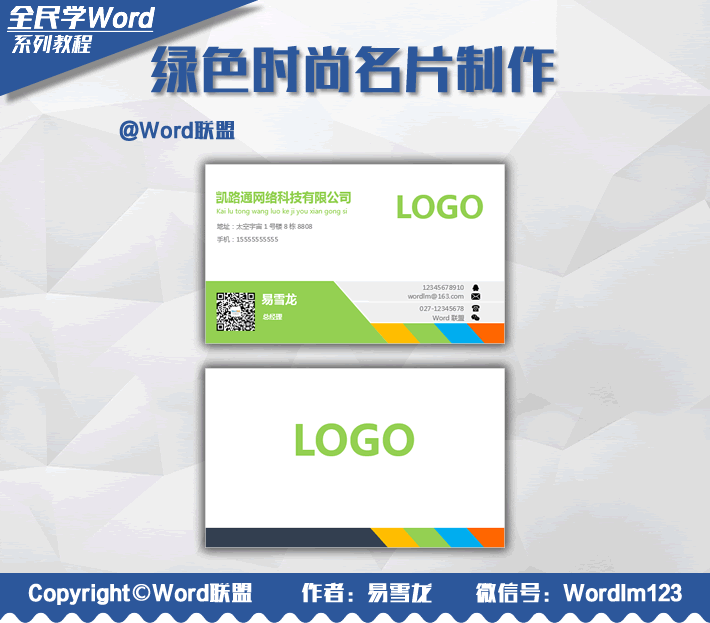
今天,易老师我在网上看到一个不错的名片,于是就想着自己动手做做,做出来的效果还不错,挺漂亮的。这里正好,拿来给大家分享一下制作方法。我相信,你就算不是一位很牛B的设计师,也一样可以做出这样效果的名片。
页面设置步骤一、【布局】-【页面设置】点击页面设置有下方的按钮,在弹出的【页面设置】对话框中的【页边距】中将上、下、左、右边距全设为:0;纸张方向:横向。

步骤二、在进入【纸张】选项卡,将【纸张大小】宽度:9厘米;高度:5.4厘米,然后确定,忽略。此时,页面就变成名片大小纸张了。

步骤一、插入一个矩形,这里的形状(我是比较随意的,没有刻意去固定多长多高。)然后,右键-【编辑顶点】。
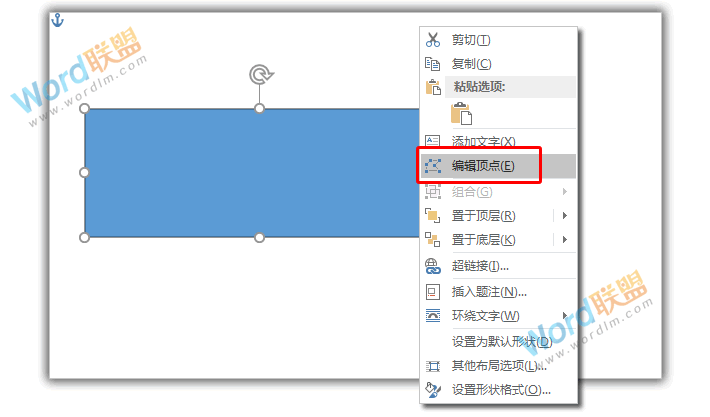
步骤二、点击矩形上边线处,给矩形增加一个顶点。然后,按住Ctrl键,将右上角的顶点删除。最后填充绿色。如下图所示。
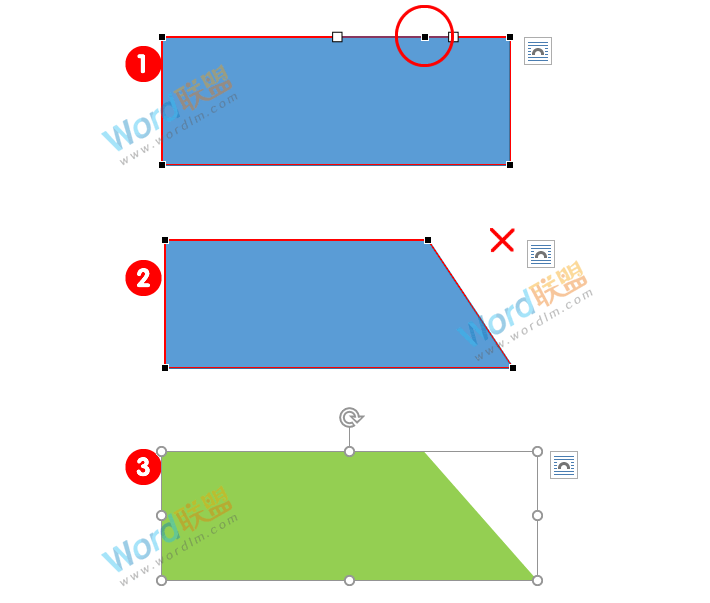
步骤三、将刚才做好的形状复制三份,将其旋转,缩小,三份一起高度正好与刚才制作的大的高度保持一致。
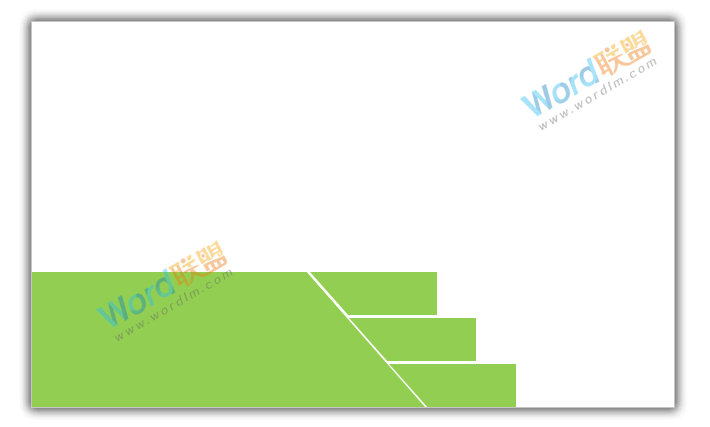
步骤四、地步的再复制三份,依次换上颜色,然后组合到一起。
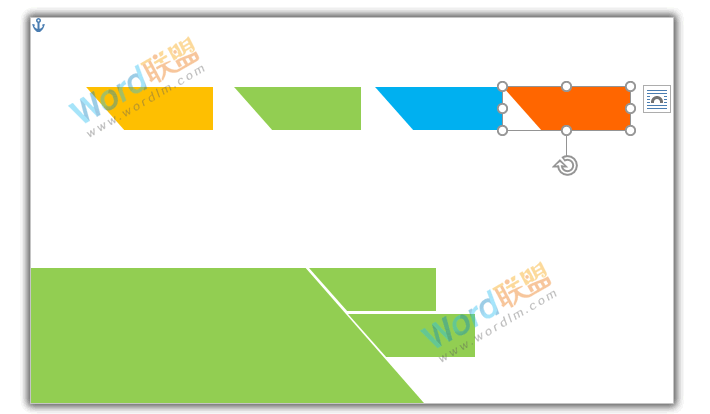
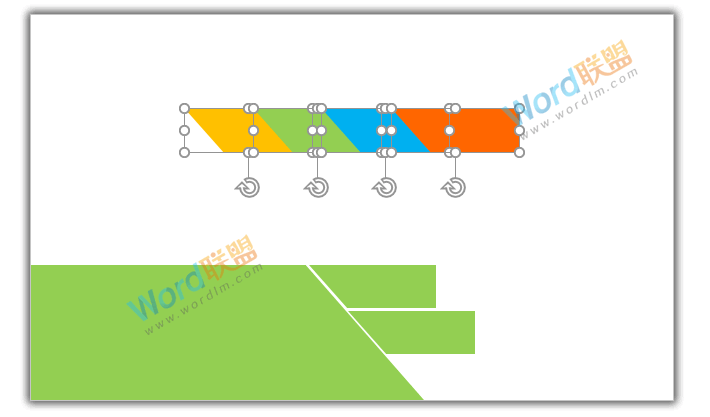
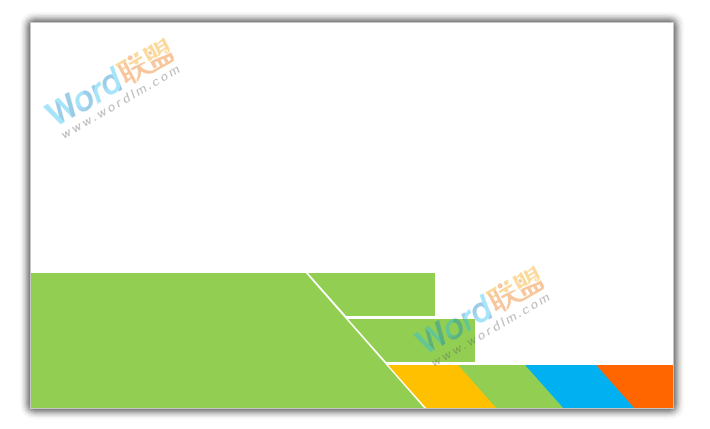
步骤五、插入两个矩形,高度和刚刚缩小的矩形高度一致,宽度拉到文档最右侧即可。然后都换成灰色,组合一下。
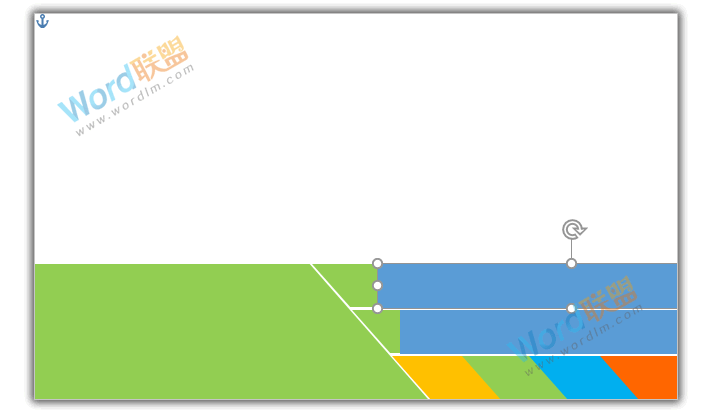
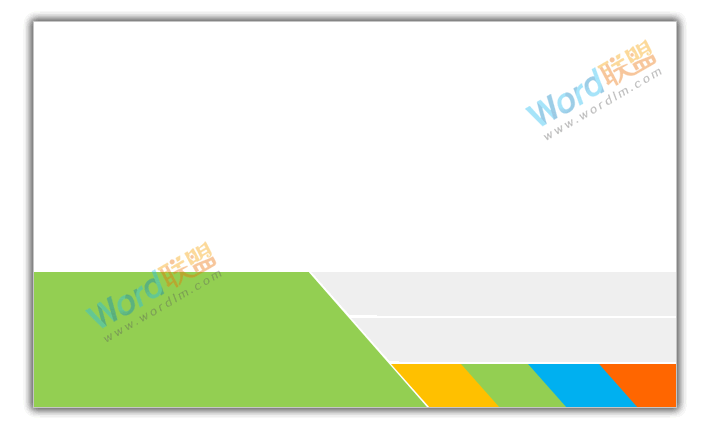
步骤一、接下来就是插入文本框,然后将文本框设为透明,一个一个插入文字了。
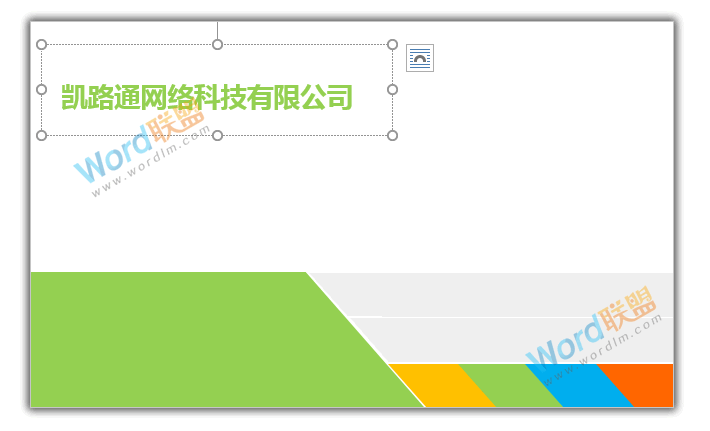
步骤二、一些简单的插入文本框和插入图片,我就不多说了哈,这个相信大伙都会,这里的QQ、邮箱、电话、微信都是我在网上找的图标,文章结尾会提供给各位下载。

步骤一、把正面文档复制一份,打开以后删除所有内容,只保留地步的四个颜色的形状。
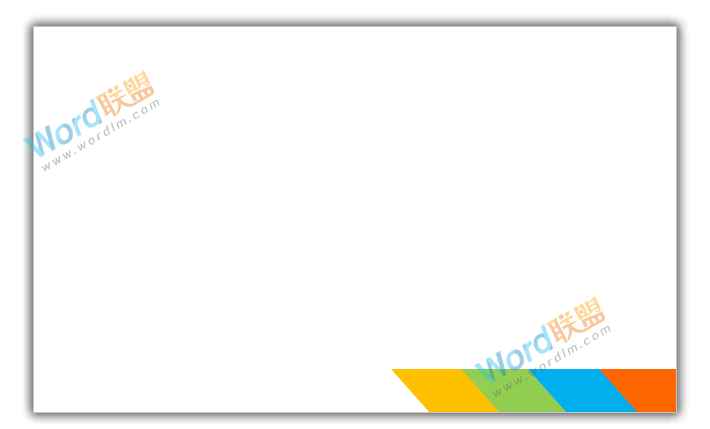
步骤二、插入一个矩形,高度与地步形状高度一致,宽度可以拉宽一线,然后置于底层,调整颜色即可。
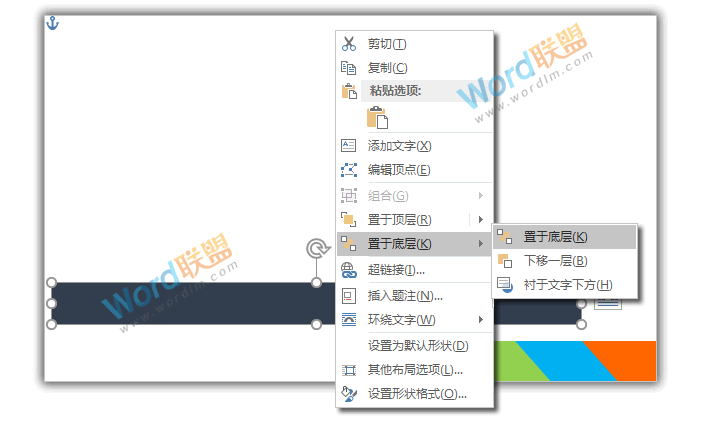
步骤三、最后拖放到底部对齐,插入LOGO基本就OK了。
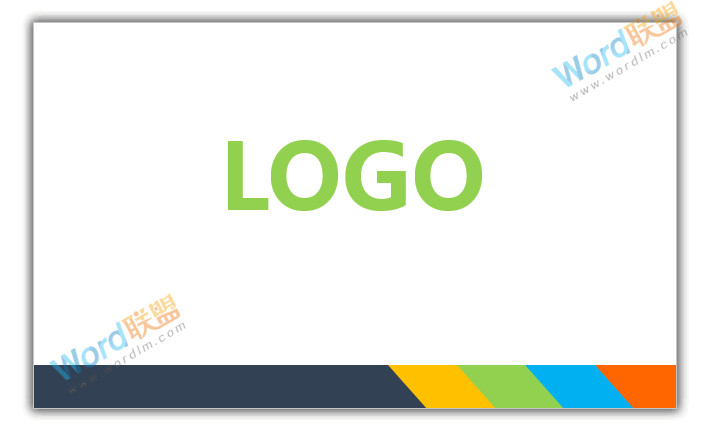
名片和素材下载
百度云
相信看完这篇文章大家对个人名片模板 不是设计师也能做出漂亮的名片,绿色时尚名片:全民学Word都有一个大致的了解了,也希望各位在以后的工作中能够顺利的解决这些问题并且能够提高工作效率,帮助大家解决更多的问题,以上就是个人名片模板 不是设计师也能做出漂亮的名片,绿色时尚名片:全民学Word的文章了,更多文章请关注优词网官网!




 400-685-0732
400-685-0732
